PR
Fire TV Stickを使ってHuluをテレビで見る方法は以下の3ステップです。
- Huluに登録しよう!
- テレビの電源を入れ、Fire TV Stickを起動&セットアップ!
- Huluアプリをダウンロード!好きな動画をテレビで楽しもう!
Huluをテレビで楽しむ方法はいくつかありますが、「金額面・機能面・手軽さ」全てに優れている「Amazon Fire TV Stick」が一番おススメです!
- Fire TV StickはAmazonプライム会員じゃなくて利用可能!
- 買い切り方なので、月額料金はかからない!
- Hulu以外の大手VODも全て視聴可能!
 ハリ姫
ハリ姫
この記事では、Fire TV Stickを使ってHuluをテレビで見るための設定・使い方についてお伝えしていきます。
※2週間以内に解約すれば、料金は1円もかかりません。
目次
① Huluに登録しよう
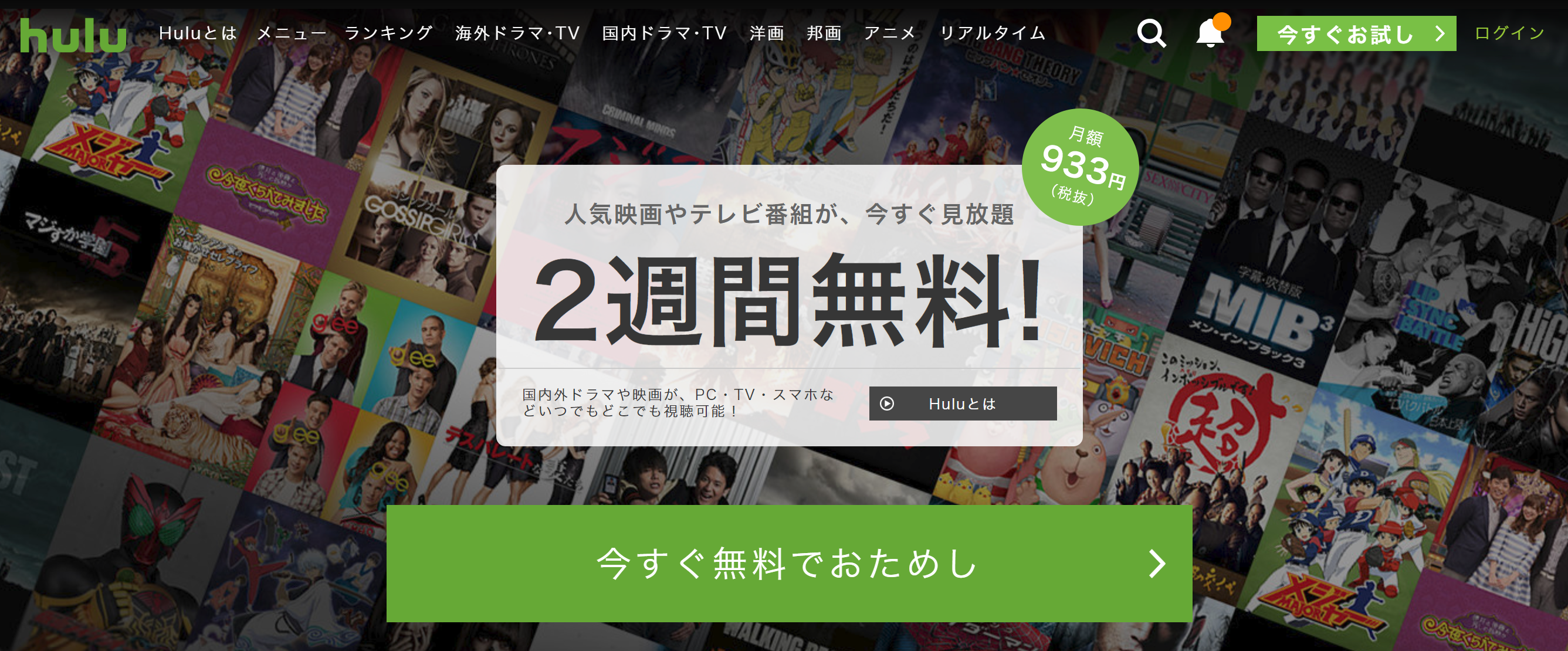
まずは、Huluの登録を先に済ませておきましょう。Huluは1つのアカウントを
・スマホ
・パソコン
・テレビ
など、複数の視聴端末で使いまわすことができます。どの端末で登録しても問題ありませんので、使い慣れたスマホやパソコンから登録すれば大丈夫です。
※2週間以内に解約すれば、料金は1円もかかりません。
Fire TV StickからHuluに登録できる?
 ハリ丸
ハリ丸
残念ながら、Fire TV Stickを起動したテレビの画面上からHuluに登録(新規契約)することはできません。事前にパソコンやスマートフォンからHuluへの登録を済ませておきましょう。
Hulu登録方法の詳細は【Hulu(フールー)の登録・入会方法をデバイス別にわかりやすく解説!】の記事を参考にしてください。
② テレビの電源を入れ、Fire TV Stickを起動&セットアップ
 ハリ姫
ハリ姫
③ Huluアプリをダウンロード!
Fire TV Stickの初期設定(セットアップ)が完了したら、Huluアプリをダウンロードしましょう。
① まずテレビの電源を入れ、Fire TV Stickを起動します。
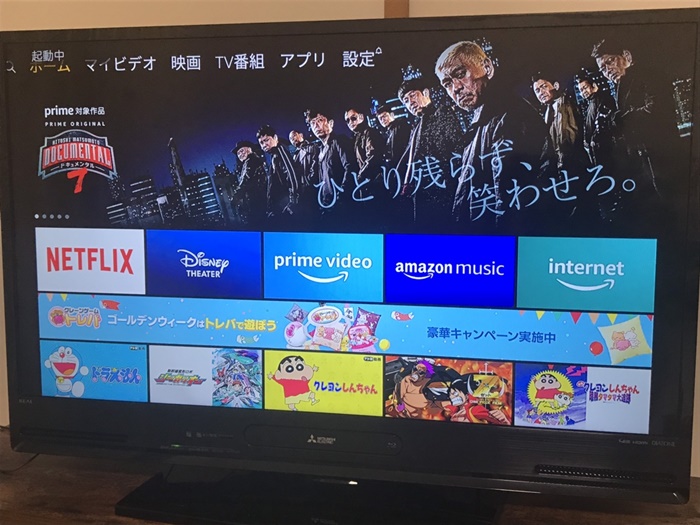
② 画面上部のアプリ⇒huluアプリを選択します。
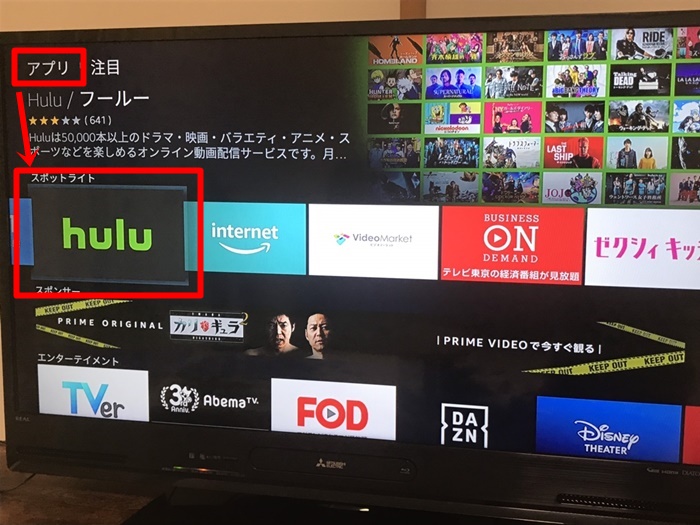
③ ダウンロードを選択します。
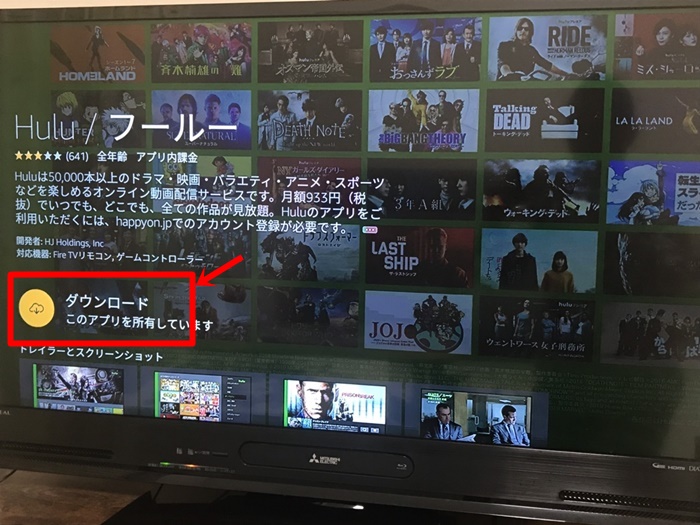
④ ダウンロードが開始されるので、少し待ちましょう。
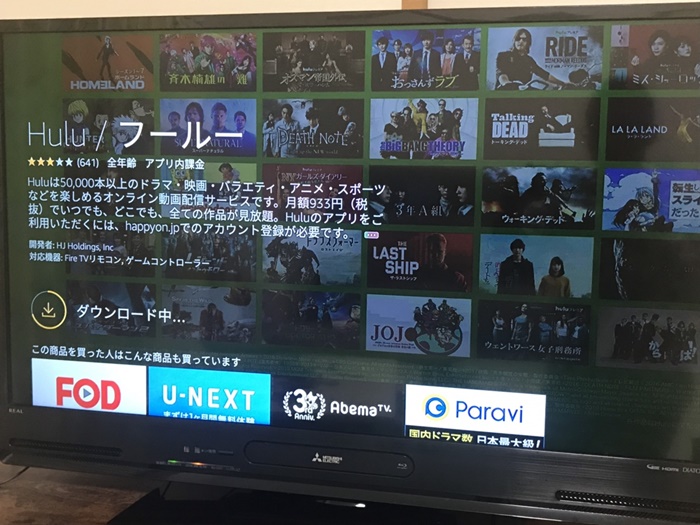
⑤ ダウンロード完了後、開くを選択します。
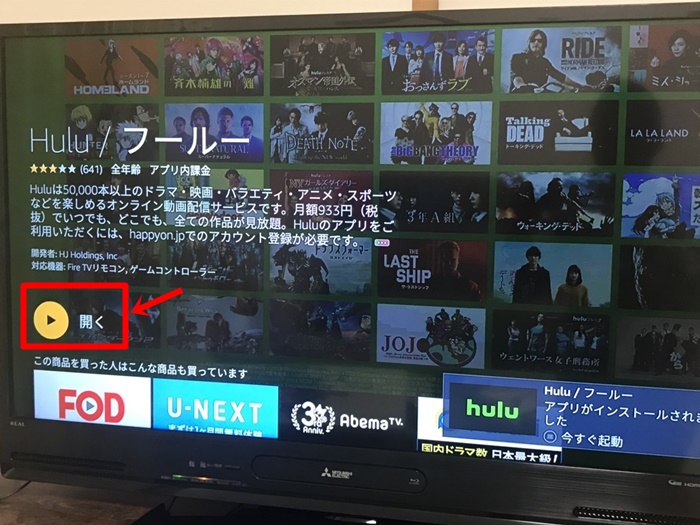
⑥ ログインを選択します。
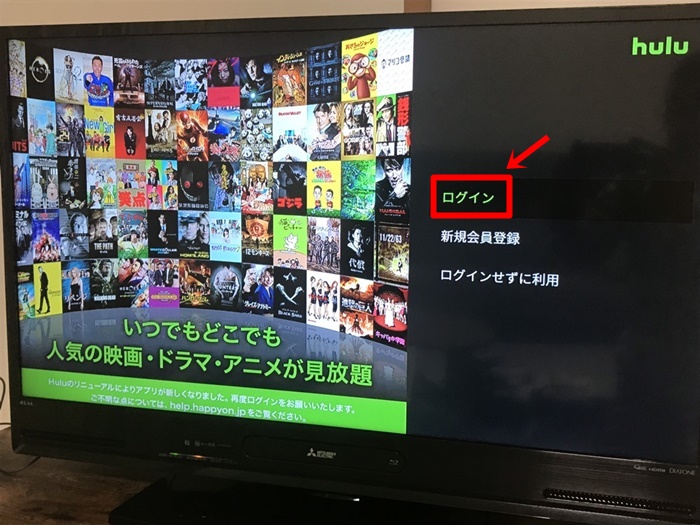
⑦ 画面に表示されるQRコードをスマートフォンのカメラで読み取り、huluへログインします。

⑧ ログイン後、テレビの画面に表示されているアクティベーションコードを入力し、視聴機器を追加するをタップします。
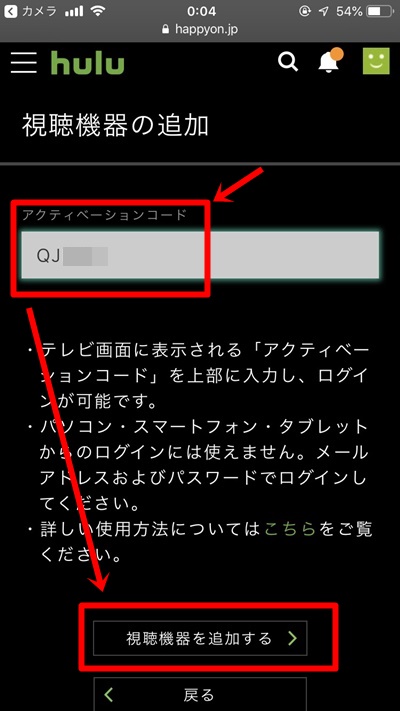
⑨ テレビの画面にhuluのTOPページが表示されれば、設定は完了です。
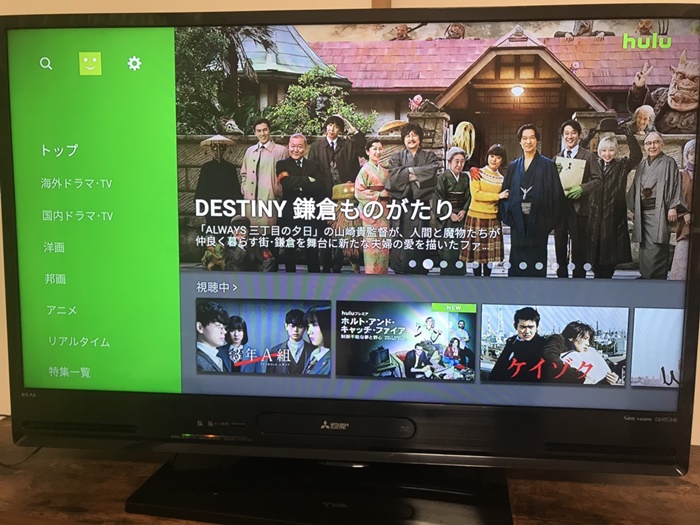
 ハリ丸
ハリ丸
④ Huluアプリの使い方・動画の検索&視聴方法
 ハリ丸
ハリ丸
 ハリ姫
ハリ姫
テレビのHuluアプリで見たい動画を探す方法は、主に3つあります。
Huluアプリの使い方① 表示されている動画を選択する
TOPページに見たい作品が表示されている場合は、Fire TV Stickのリモコンを使ってその作品を選択しましょう。
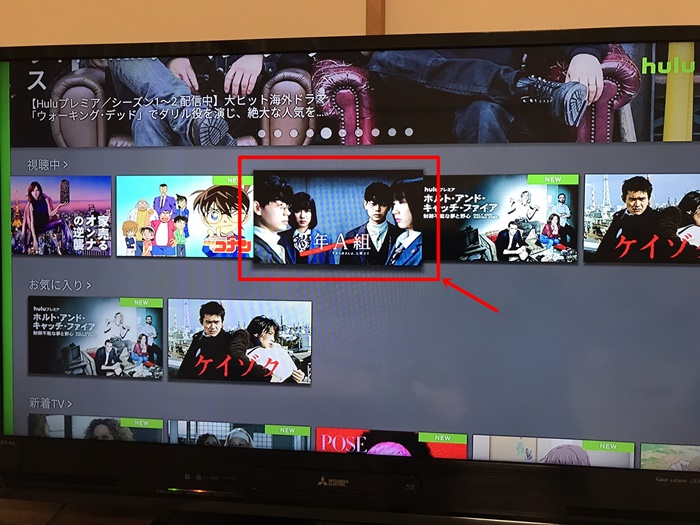
選択すると、その作品を視聴することができます。
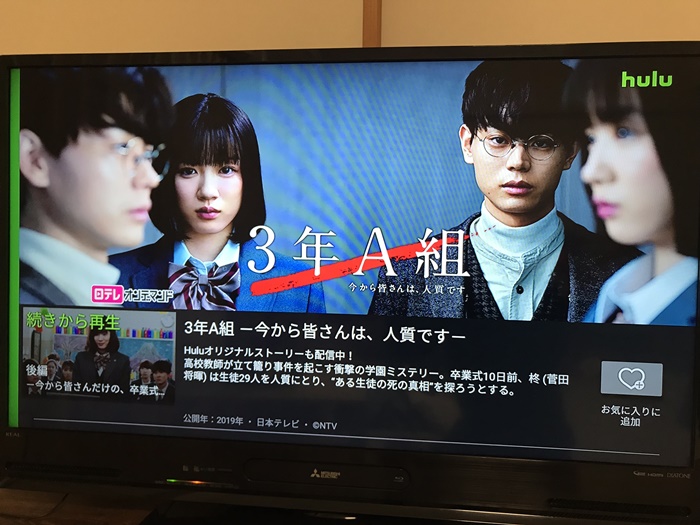
Huluアプリの使い方② ジャンルから見たい動画を探す
TOPページに見たい作品が無い場合は、左側メニューのジャンルから作品を探しましょう。
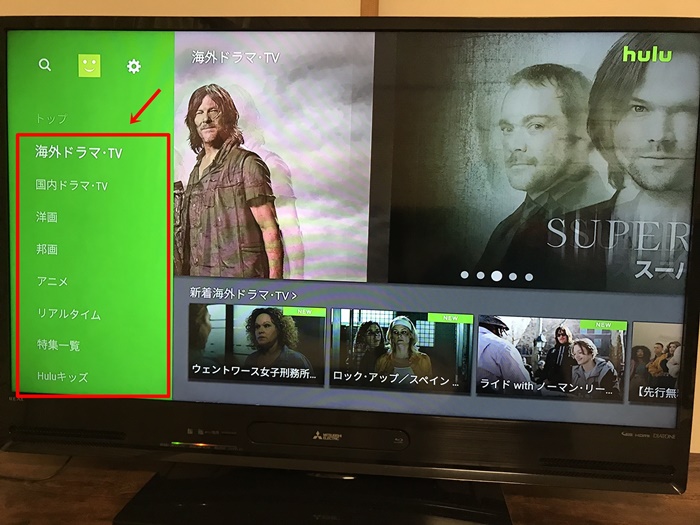
Huluアプリの使い方③ 見たい作品をピンポイントで検索する
「コレが見たい!」と、見たい作品がピンポイントで決まっている場合は、検索機能を使って動画を探しましょう。
Fire TV Stickのリモコンを使って、画面左上の「むしめがねマーク」を選択します。
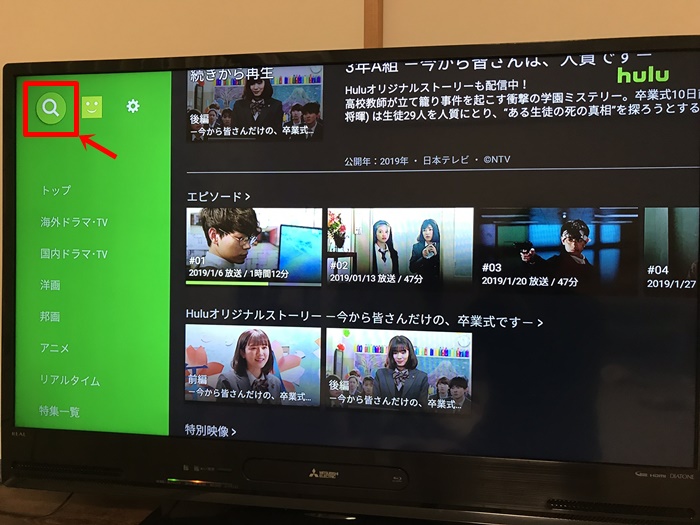
作品名・出演者名などを入力し、目当ての作品を検索してください。
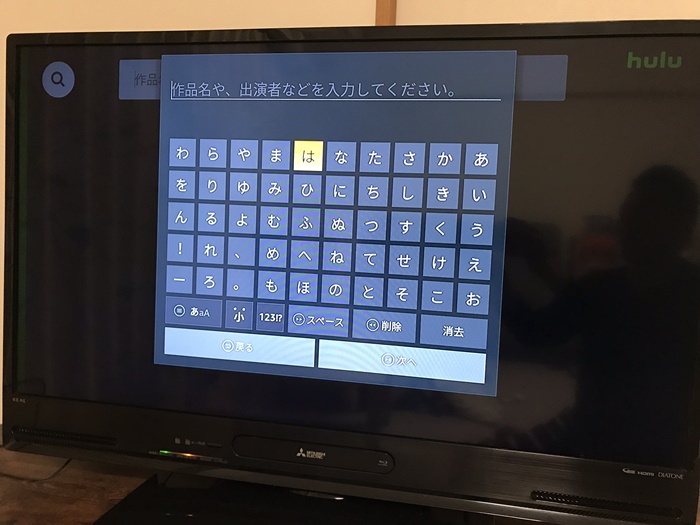
⑤ Fire TV StickでHuluが見れないときの対処方法
 ハリ丸
ハリ丸
Huluアプリを使っていて映像が途中で途切れたり、「サーバーと通信できません」「サーバーに接続できません」と表示された場合は、以下の順番で対処してください。
- Fire TV Stickの再起動(コンセントの抜き差し)
- モデム・ルーターの再起動(インターネット環境の再起動)
- Huluアプリの再インストール
- 有線LAN接続を試してみる
1でダメなら2。2でダメなら3。というように、1つずつ対処していきましょう。※おそらく「1と2」を実施すれば、99%解決するはずです。
⑥ ココが気になる!Fire TV Stick HuluアプリQ&A
 ハリ丸
ハリ丸
 ハリ姫
ハリ姫
画質は選択できますか?
テレビ、ゲーム機のHulu アプリは、画質変更は行なえません。画質は、ネットワーク帯域を自動判別して最適な画質で再生します。※Huluの最高画質はBlue-rayと同じフルHDなので、ネットワーク帯域に問題が無ければ綺麗な映像で視聴できます。
動画をダウンロードして、オフラインで楽しむことはできますか?
Fire TV StickのHuluアプリでは、動画をダウンロードすることはできません。ダウンロードが可能なのは、スマートフォン・タブレットのHuluアプリのみです。
Fire TV Stickのリモコンを使って、Huluの動画を音声検索することはできますか?
Huluの動画を音声検索することはできません。
Fire TV Stickを使う場合、Amazonプライム会員に登録する必要はありますか?
いえ、プライム会員に登録する必要はありません。Fire TV Stickの設定をするときに、Amazonユーザーとしてログインをする必要はありますが、それは無料のユーザーでも全く問題なしです。
まとめ
- Huluに登録しよう!
- テレビの電源を入れ、Fire TV Stickを起動&セットアップ!
- Huluアプリをダウンロード!好きな動画をテレビで楽しもう!
 ハリ丸
ハリ丸
Huluをテレビで見るには、PlayStation 4などのゲーム機、専用テレビ・レコーダーなど色々な方法がありますが、金銭面や設定・操作のお手軽さを考えると、Fire TV Stick一択です!
 ハリ姫
ハリ姫
コスパ抜群のHuluをテレビで見るために、その何十倍もの金額を出して機器を購入するのは、正直おススメできません。
Fire TV Stickなら金銭的負担もそれほど大きくないですし、Hulu以外の他のVODサービスにもほとんど対応しています。万が一Huluを解約しても、Fire TV Stickを他のVODサービスで使いまわすことができるので、無駄になることがありません。
繰り返しになりますが、Huluをテレビで見るためにこれから機器を購入予定の方は、
 ハリ丸
ハリ丸
Fire TV Stickを使い、テレビの大画面でHuluの作品を心行くまで楽しみましょう!
※2週間以内に解約すれば、料金は1円もかかりません。




